0xc10100bf エラーを修正してビデオを問題なく再生
0xc10100bf は、コンピュータまたはスマートフォンでビデオを閲覧したり再生しようとしているときに発生する可能性のあるビデオ エラーの XNUMX つです。エラーコードは数字と文字の組み合わせです。直感的には、問題は深刻だと思うかもしれません。
この問題が発生するのは初めてですか?その原因についてはこの記事で公開します。さらなる知識としてそれらを使用し、エラーが再び発生するのを防ぐことです。以下に一般的な解決策を示します。 0xc10100bf修正 プロセス。それらを知るには、下にスクロールしてください。
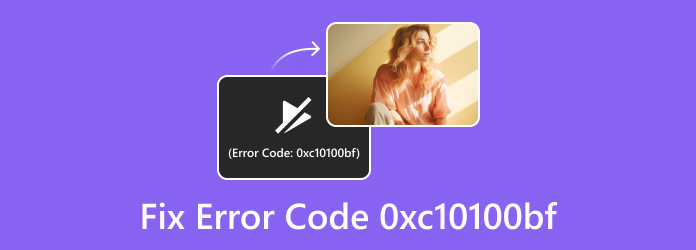
パート 1. 0xc10100bf エラーとは何ですか
発生しているエラー コード 0xc10100bf は、ほとんどのメディア プレーヤーで発生するビデオの問題です。これには、VLC Media Player、Windows Media Playerなどが含まれます。一度体験してみるとわかりますが、 このファイルは再生できません 0xc10100bf エラー 画面上のメッセージ。
自分のビデオで何が起こっているのか疑問に思う人も多いかもしれません。実は、それが起こる主な理由があります。以下にリストしますので、詳しく見てみましょう。
- • サポートされていないファイル形式
- • 間違ったファイル拡張子
- • 破損したビデオ
- • 不明なソースからダウンロードされたビデオ
さらに、ビデオをキャプチャした場合、ビデオが破損している可能性があります。録音プロセス中に技術的な問題が発生した可能性があります。録画とは別に、転送後にビデオが破損する可能性があります。
ウイルスやマルウェアもビデオが破損する原因の一部です。そのため、ビデオやその他のファイルをコンピュータまたはその他のデバイスに安全に保存することをお勧めします。このような問題を回避するためです。
パート 2. 0xc10100bf エラーを修正する方法
エラー 0xc10100bf の原因を知ることは有益です。理由を知りたいですか?それらを防ぐことが主な原因の XNUMX つです。問題が発生する理由がわかれば、問題を防ぐことができます。
ここで、0xc10100bf エラーを修正する方法を学びましょう。この投稿には、実行できる最も簡単な方法が 4 つ含まれています。下にスクロールして見つけてください。進む。
ビデオファイル形式を確認してください
すべての種類のビデオをすべての種類のデバイスで再生できるわけではありません。その理由は、各デバイスがサポートするファイル形式が限られているためです。その場合は、再生したいビデオファイル形式を確認してください。再生に使用するメディアプレーヤーがサポートしていない可能性があります。動画ファイル形式の確認方法をご案内します。
ステップ 1Video Cloud Studioで ファイルエクスプローラ またはコンピュータ上の他のアルバム。再生に問題があるビデオ ファイルを見つけます。その後、クリックしてビデオを最大化し、他の設定を確認します。デフォルトの写真プログラムで開いてください。これを行うには、ビデオを右クリックし、 で開く ボタンをクリックして選択 写真.
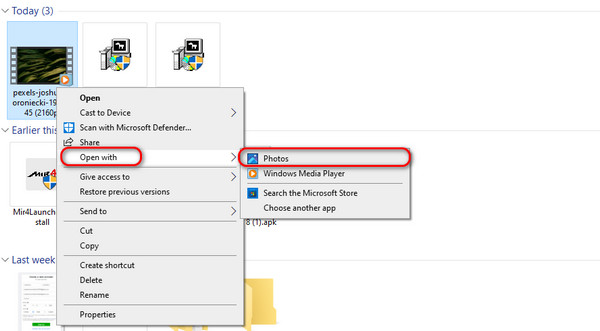
ステップ 2クリック インフォ 上部のボタン。その後、メインインターフェイスの右側に追加情報が表示されます。に行きます ファイルパス セクションを参照して、ビデオ ファイル形式を確認してください。
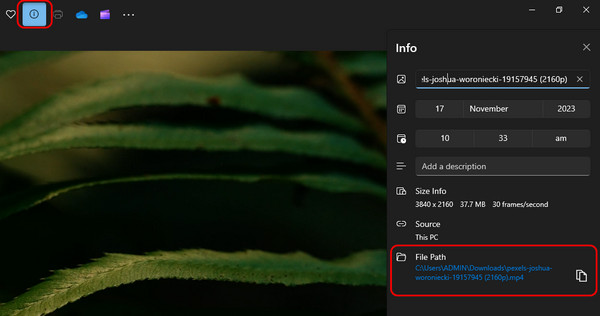
使用するメディア プレーヤーでビデオ形式がサポートされていない場合は、ビデオを変換します。次のようなビデオコンバータを使用します Tipardビデオコンバータ究極.
ビデオのビデオファイル拡張子を確認してください
この拡張機能は、ビデオ ファイル形式をチェックするだけでなく、エラー 0xc10100bf の修正にも役立ちます。場合によっては、ビデオ ファイル形式とその拡張子が異なる場合があります。これにより、ビデオを再生する必要が生じます。
ビデオのファイル拡張子がビデオ形式と一致しない場合は、以下の詳細な手順を参照してください。動画ファイルの拡張子を修正する内容です。進む。
ステップ 1ビデオを保存しているコンピューターのアルバムに移動します。メインインターフェイスの左側でその分類のフォルダーを選択します。その後、右側にビデオが表示されます。
ステップ 2ビデオを右クリックすると、再生できないエラーが発生します。を選択してください リネーム ポップアップオプションのボタンをクリックします。後で、ビデオの名前が青で強調表示されます。ファイル拡張子は ドット。コンピュータのキーボードを使用して正しいものを入力してください。
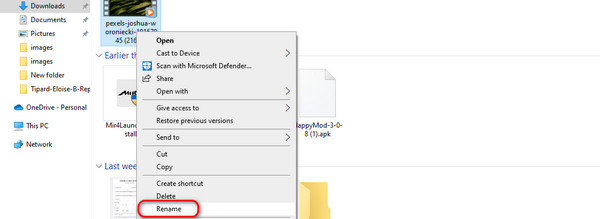
Tipard FixMP4 を使用する
ビデオ形式や拡張子が主な問題ではない場合は、他の理由が存在する可能性があります。その一つが汚職問題です。その場合は、使用してください Tipard FixMP4 ビデオ修復。これは、コンピュータ上の破損したビデオを修復するために使用できるサードパーティのツールです。 MP4、MOV、AVI、および 3GP ビデオは、サポートされているファイル形式の一部です。
このソフトの特徴はサンプル動画を追加できることです。これは、破損したビデオを修正するためのサードパーティ ツールのリファレンスになります。ツールの手順を知りたいですか?以下を参照してください。
ステップ 1ツールをダウンロードします。セットアップして、後でコンピューター上で起動します。
ステップ 2コンピュータ上で破損したビデオを検索します。に追加します プラス 左側のボタンをクリックしてソフトウェアにインポートします。一方、サンプルビデオを プラス 右側のボタン。ビデオがインポートされるまで待ちます。
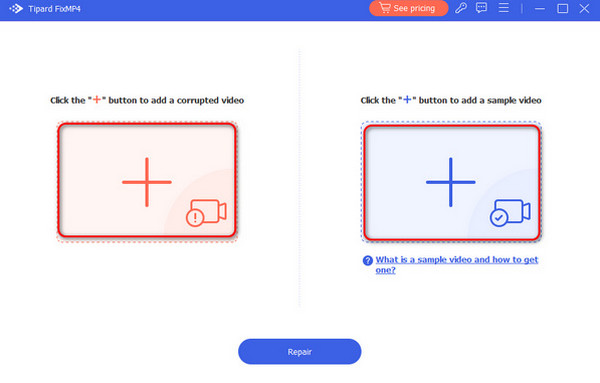
ステップ 3さて、ビデオを修正します。それを実行するには、 修理 中央下にあるボタン。修復プロセスのためにソフトウェアが約数秒間ロードされます。
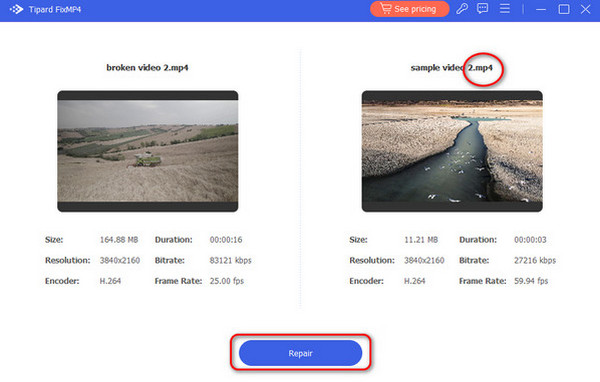
ステップ 4結果とプレビューは次のインターフェイスに掲載されます。クリック プレビュー ボタンをクリックすると、保存する前にビデオの結果が表示されます。を選択してください Save ボタンをクリックしてビデオをコンピュータに保存します。
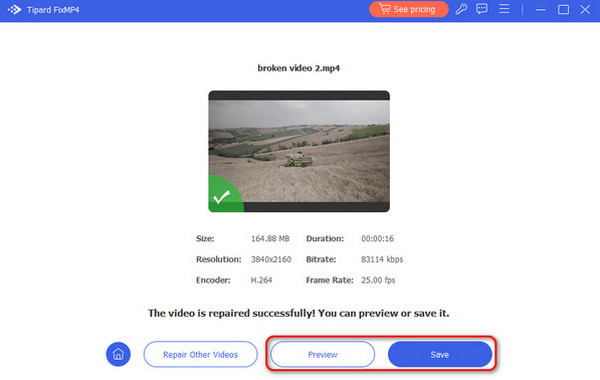
拡張読書:
Windowsでビデオエラーコード5xc0d00cbを修正する36つの最良の方法
ビデオを再生できない: ビデオ エラー コード 5xc0 を修正する 1010103 つの方法
パート 3. 0xc10100bf エラーに関する FAQ
ファイルが再生できないのはなぜですか?
動画が再生できない場合には、さまざまな理由が考えられます。よくあるのは、互換性のなさやインターネット接続の不安定さです。非互換性は、再生したいビデオがデバイスのオペレーティング システムでサポートされていない場合に発生します。さらに、インターネット接続が不安定だと、オンラインで視聴するときにビデオに影響を与える可能性があります。
VLC のエラー コード 0xc10100be とは何ですか?
VLC で 0xc10100bf エラーが発生した場合は、ダウンロードの問題が原因である可能性があります。これは、不明な Web サイトからビデオをダウンロードしたときに発生します。ビデオまたは VLC に問題がある可能性があります。他のメディア プレーヤーでビデオを再生してみてください。同じ問題が発生した場合は、ビデオの問題を修復してください。
サポートされていない、または破損したファイル形式を修正するにはどうすればよいですか?
破損したビデオやサポートされていないビデオは、妨げとなる可能性のある最も一般的な問題の一部です。ビデオが破損している場合は、まず修復する必要があります。この記事ではサードパーティ ツール Tipard Fix MP4 を使用できます。ただし、ビデオがデバイスでサポートされていない場合は、変換する必要があります。その場合は、コンバータ ツールを検索できます。
まとめ
結論として、0xc10100bf はほとんどのメディア プレーヤーで発生するエラー コードです。この問題が発生した場合は、まずビデオを修正する必要があります。これは、使用しているメディア プレーヤーでビデオを再生する唯一の方法です。この場合、この投稿で提供する方法を使用してください。彼らは約 0xc10100bf 修理 プロセス。組み込みの方法とサードパーティ ツールである Tipard FixMP4 があります。







